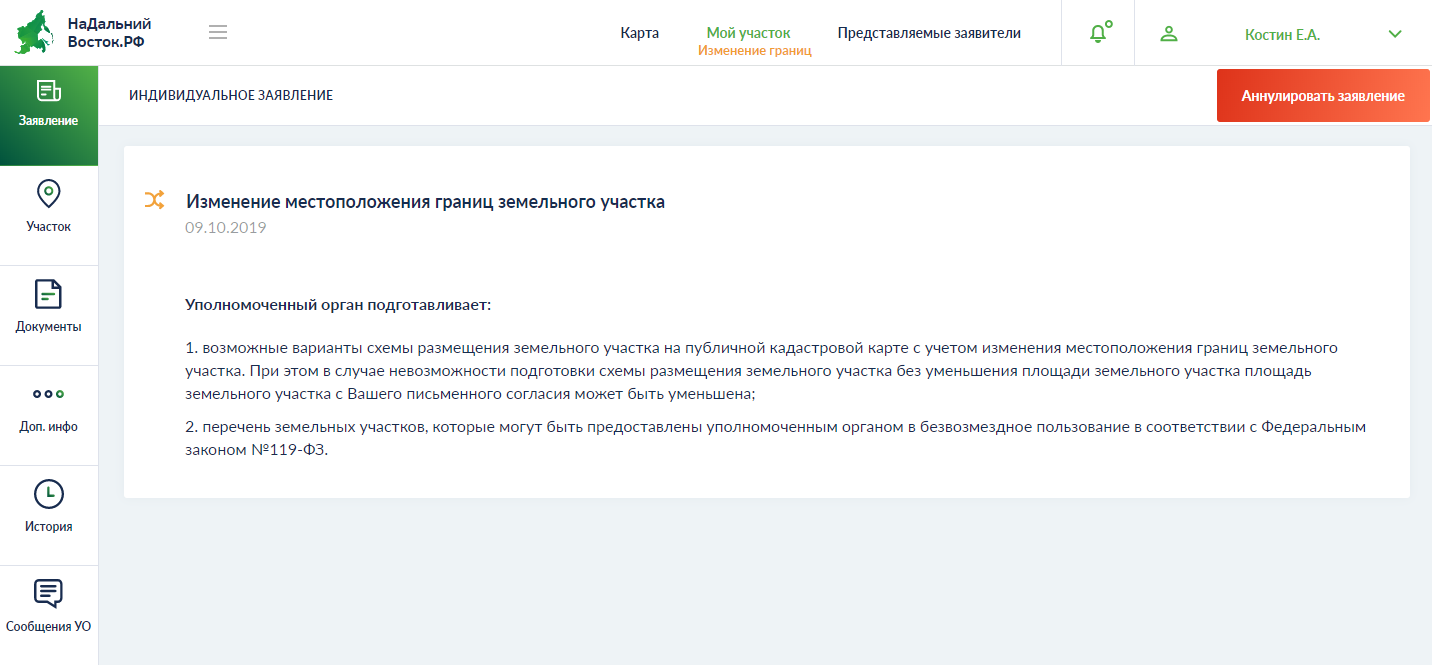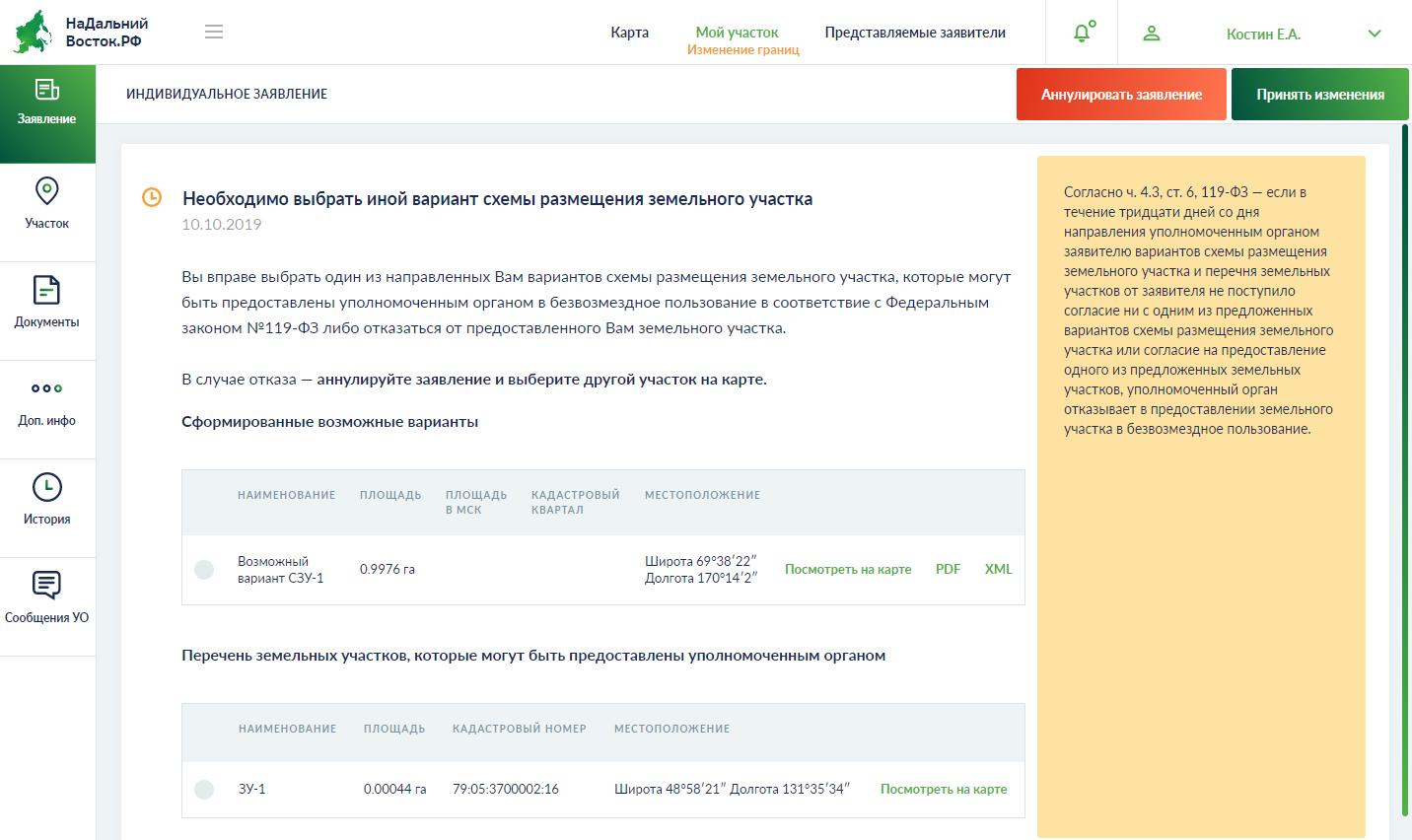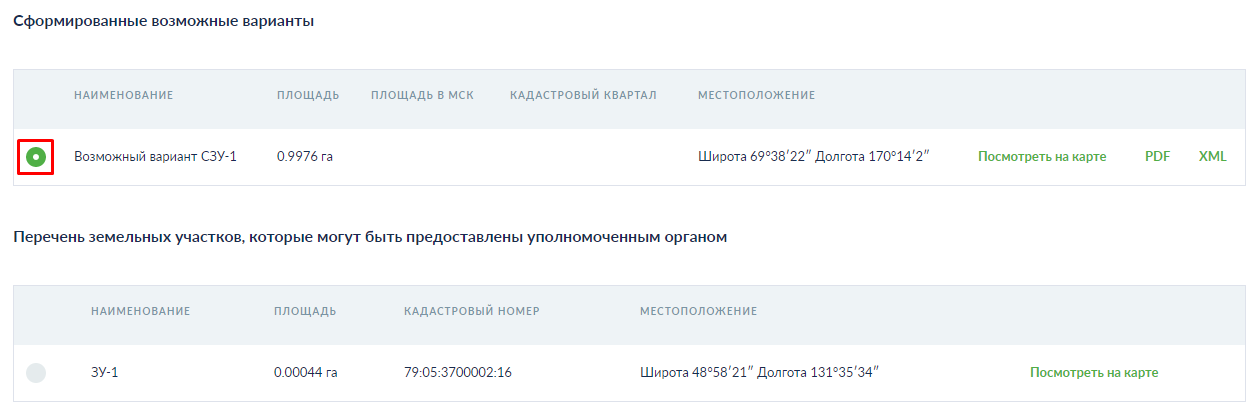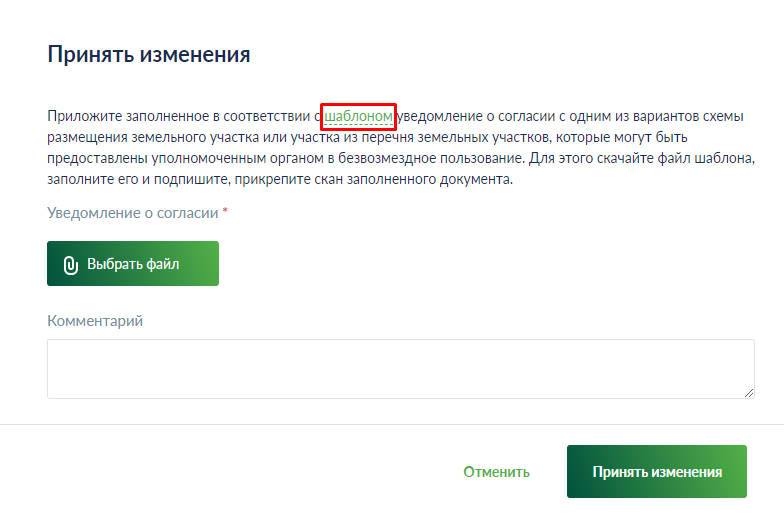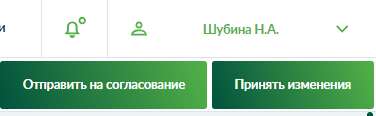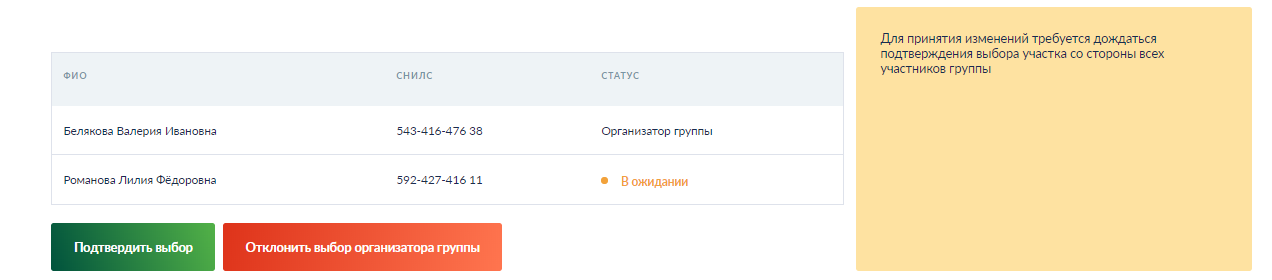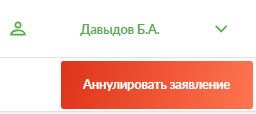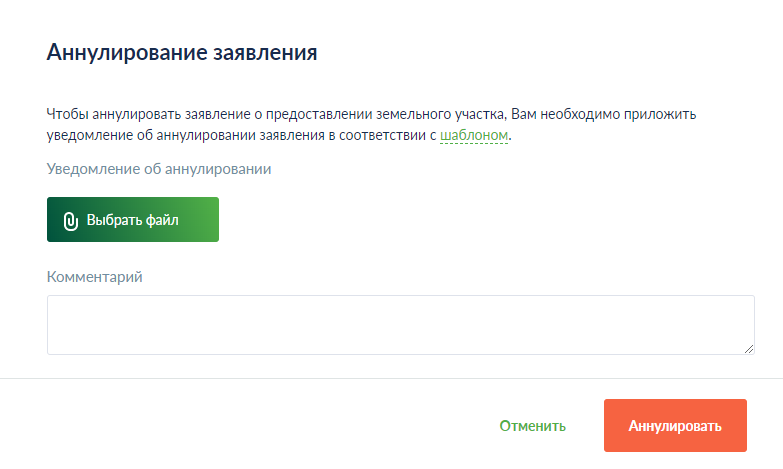Заглавная страница Избранные статьи Случайная статья Познавательные статьи Новые добавления Обратная связь КАТЕГОРИИ: ТОП 10 на сайте Приготовление дезинфицирующих растворов различной концентрацииТехника нижней прямой подачи мяча. Франко-прусская война (причины и последствия) Организация работы процедурного кабинета Смысловое и механическое запоминание, их место и роль в усвоении знаний Коммуникативные барьеры и пути их преодоления Обработка изделий медицинского назначения многократного применения Образцы текста публицистического стиля Четыре типа изменения баланса Задачи с ответами для Всероссийской олимпиады по праву 
Мы поможем в написании ваших работ! ЗНАЕТЕ ЛИ ВЫ?
Влияние общества на человека
Приготовление дезинфицирующих растворов различной концентрации Практические работы по географии для 6 класса Организация работы процедурного кабинета Изменения в неживой природе осенью Уборка процедурного кабинета Сольфеджио. Все правила по сольфеджио Балочные системы. Определение реакций опор и моментов защемления |
Согласовать изменение границ земельного участка
В процессе рассмотрения заявления границы участка при необходимости могут быть изменены сотрудником УО. В этом случае заявлению присваивается статус «Изменение местоположения границ земельного участка». Информация об этом отображается в разделе «Мой участок» на вкладке «Заявление» (Рисунок 115). На этом этапе уполномоченный орган подготавливает возможные схемы размещения земельного участка и перечень земельных участков, которые могут быть предоставлены в безвозмездное пользование в соответствии с Федеральным законом № 119-ФЗ.
Рисунок 115 – Статус «Изменение местоположения границ земельного участка» После формирования перечня иных вариантов схемы размещения земельного участка он направляется на согласование заявителю. Сформированные возможные варианты и перечень земельных участков, которые могут быть предоставлены, отображаются в разделе «Мой участок» на вкладке «Заявление» (Рисунок 116).
Рисунок 116 – Статус «Необходимо выбрать иной вариант схемы размещения земельного участка» Чтобы скачать схему размещения земельного участка, следует нажать на название требуемого формата в столбце «Скачать» (PDF или XML). Чтобы посмотреть вариант участка на карте, следует нажать на ссылку «Посмотреть на карте». Индивидуальное заявление В случае согласия с изменением границ следует: 1. Отметить выбранный вариант в перечне (Рисунок 117).
Рисунок 117 – Выбор варианта схемы размещения земельного участка 2. Нажать кнопку «Принять изменения» в правом верхнем углу страницы (Рисунок 116). 3. В открывшемся окне скачать шаблон уведомления о согласии с одним из вариантов схемы размещения земельного участка нажатием на ссылку «шаблоном» (Рисунок 118).
Рисунок 118 – Модальное окно «Принять изменения» 4. Распечатать шаблон уведомления, подписать и отсканировать его. 5. Прикрепить сканированную копию подписанного уведомления (пункт 2.3.2.1). 6. При необходимости добавить комментарий. 7. Нажать кнопку «Принять изменения» для отправки уведомления в уполномоченный орган. Нажатие кнопки «Отменить» прерывает процесс отправки. В случае несогласия с изменением границ участка следует аннулировать заявку (пункт 2.5.3) и выбрать другой участок (пункт 2.4). Коллективное заявление
Выбор участка должен быть согласован с участниками группы. Чтобы направить выбранный вариант на согласование другим участникам группы, необходимо: 1. Отметить выбранный вариант изменения границ в перечне (Рисунок 119).
Рисунок 119 – Выбор варианта схемы размещения земельного участка 2. Нажать кнопку «Отправить на согласование» в правом верхнем углу страницы (Рисунок 120).
Рисунок 120 – Кнопка «Отправить на согласование» 3. Каждый участник группы должен перейти в раздел «Мой участок» в своем личном кабинете и нажать кнопку «Подтвердить выбор» в случае согласия с выбором участка, в случае несогласия – кнопку «Отклонить выбор организатора группы» (Рисунок 121).
Рисунок 121 – Согласование выбора участка с другими участниками группы В случае согласия всех участников группы с изменением границ организатору группы необходимо: 1. Перейти в раздел «Мой участок» в своем личном кабинете. 2. Отметить выбранный вариант изменения границ в перечне. 3. Нажать кнопку «Принять изменения» в правом верхнем углу страницы (Рисунок 122).
Рисунок 122 – Кнопка «Принять изменения» 4. В открывшемся окне скачать шаблон уведомления о согласии с одним из вариантов схемы размещения земельного участка нажатием на ссылку «шаблоном» (Рисунок 123).
Рисунок 123 – Модальное окно «Принять изменения» 5. Распечатать шаблон уведомления, подписать и отсканировать его. 6. Прикрепить сканированную копию подписанного уведомления (пункт 2.3.2.1). 7. При необходимости добавить комментарий. 8. Нажать кнопку «Принять изменения» для отправки уведомления в уполномоченный орган. Нажатие кнопки «Отменить» прерывает процесс отправки. В случае несогласия с изменением границ участка следует аннулировать заявку (пункт 2.5.3) и выбрать другой участок (пункт 2.4). Аннулировать заявление На любом этапе рассмотрения заявления оно может быть аннулировано. Чтобы аннулировать заявление, необходимо: 1. Открыть карточку заявления в разделе «Мой участок». 2. Нажать кнопку «Аннулировать заявление» в правом верхнем углу страницы (Рисунок 124).
Рисунок 124 – Кнопка «Аннулировать заявление» 3. В открывшемся модальном окне прикрепить скан подписанного уведомления об аннулировании и добавить комментарий (Рисунок 125).
4. Нажать кнопку «Аннулировать». Нажатие кнопки «Отменить» прерывает процесс аннулирования.
Рисунок 125 – Модальное окно «Аннулирование заявления»
|
||||||
|
Последнее изменение этой страницы: 2021-05-12; просмотров: 83; Нарушение авторского права страницы; Мы поможем в написании вашей работы! infopedia.su Все материалы представленные на сайте исключительно с целью ознакомления читателями и не преследуют коммерческих целей или нарушение авторских прав. Обратная связь - 3.149.27.202 (0.006 с.) |